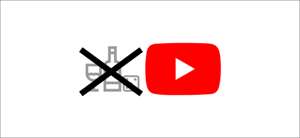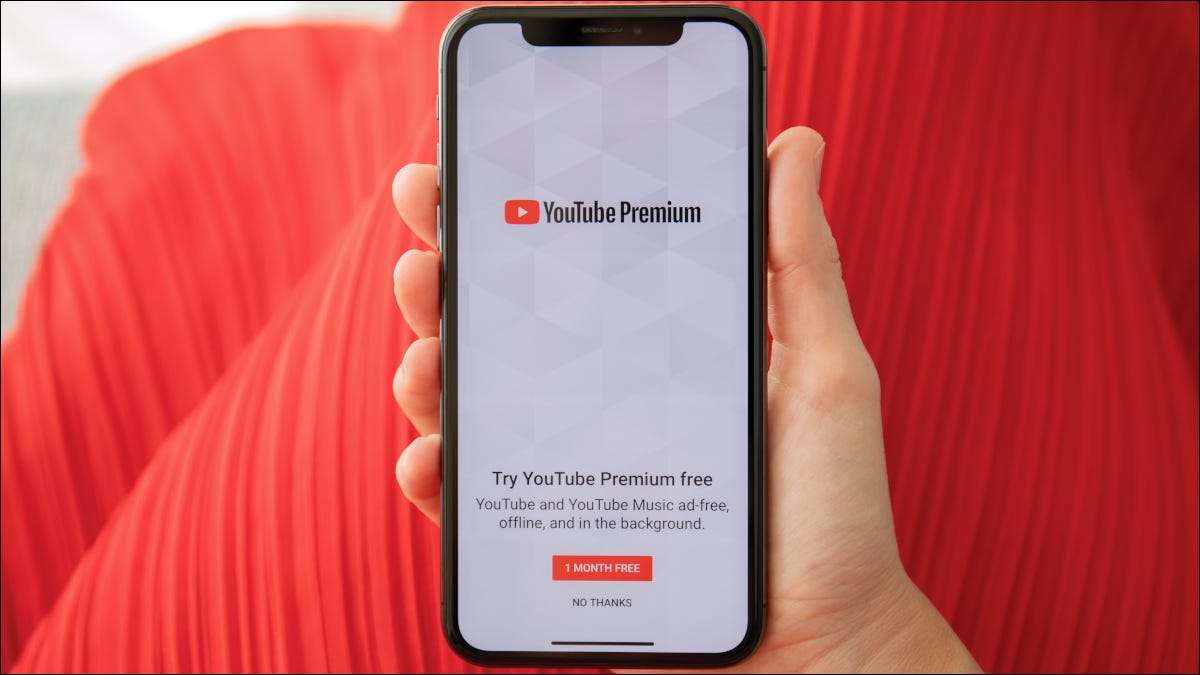
A YouTube Premium számos funkciót kínál , de ha nem használja őket, akkor bölcs dolog megszünteti a fizetett előfizetését. Megmutatjuk, hogyan kell megszakítani a YouTube-prémiumot mind asztali és mobilon.
Mit kell tudni a YouTube-prémium törléséről
Amikor megszünteti a Premium előfizetés YouTube továbbra is nyújtunk prémium előnyöket végéig a számlázási ciklus.
Ha előfizetett a Premium a YouTube app az iPhone vagy iPad, akkor kell használni az utolsó szakasz ebben az útmutatóban, hogy megszünteti az előfizetést. Ez azért van, mert az Apple-en keresztül számlázol és nem a YouTube-t közvetlenül.
ÖSSZEFÜGGŐ: Mi a YouTube-prémium, és megéri?
A YouTube Premium előfizetés törlése az asztalon
Windows, Mac, Linux vagy Chromebook számítógépen használja a YouTube webhelyet a prémium előfizetés törléséhez.
Először nyissa meg a számítógépen található webböngészőt, és indítsa el a Youtube webhely. A webhely jobb felső sarkában kattintson a Profil ikonra.
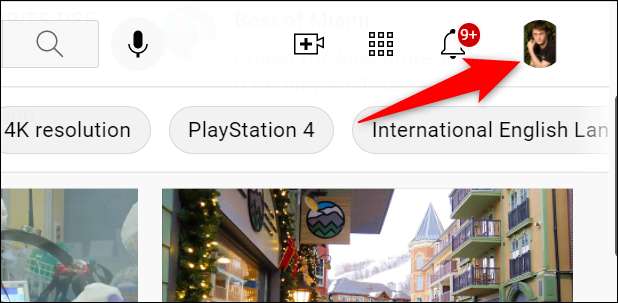
A megnyíló profil menüben válassza a "Vásárlások és tagság" lehetőséget.
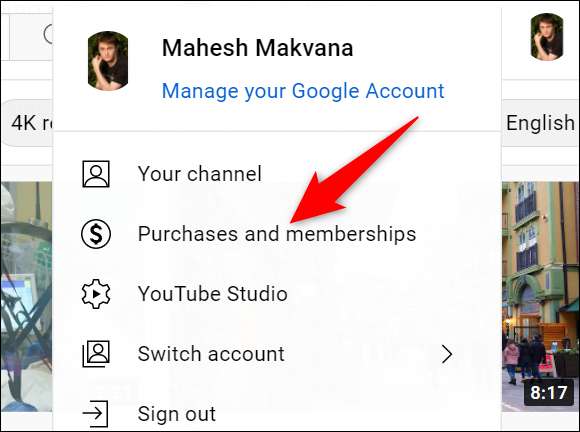
A "Vásárlások és tagságok" oldalán leszel. Itt, a "Premium" szakaszban kattintson a "Tagság kezelése" gombra.
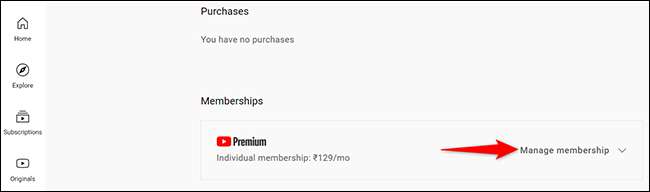
A "Premium" szakasz bővül. Ebből a kiterjesztett részből válassza a "deaktiválás" lehetőséget.

A YouTube egy üzenetet jelenít meg, amely azt mondja, hogy szüneteltetheti az előfizetés törlését. A törlés folytatásához kattintson a "Folytatás gombra" lehetőségre ebben az üzenetben.

A YouTube most megkérdezi az okot, hogy törli az előfizetését. Válasszon okot, majd kattintson a "Tovább" gombra.
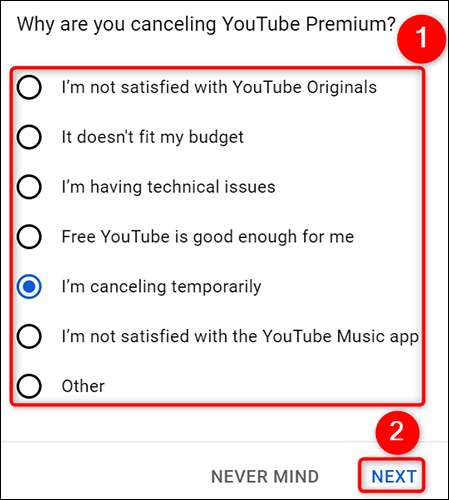
Most látni fogja az utolsó kérést, mielőtt az előfizetés ténylegesen törölne. Ebben a kérdésben kattintson az "Igen, törlés" gombra.
Figyelem: Ezen a ponton győződjön meg róla, hogy tényleg törölni szeretné az előfizetését.
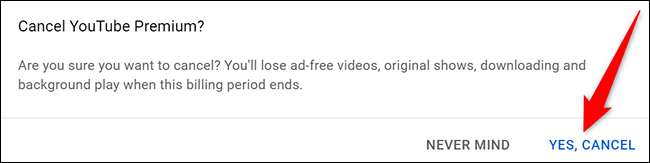
A YouTube leiratkozik a prémium szolgáltatásairól, és már nem fogja felszámolni. Az Ön előnyei a jelenlegi számlázási ciklus végéig folytatódnak. Mindannyian be vannak állítva.
Keres törölje a YouTube TV előfizetését is? Ez egyformán könnyű megtenni.
ÖSSZEFÜGGŐ: Hogyan lehet törölni a YouTube TV előfizetését
A YouTube Premium előfizetés törlése mobilon
Egy iPhone, iPad vagy Android telefonon a YouTube alkalmazás segítségével törölheti a prémium előfizetést.
Ehhez először indítsa el a YouTube alkalmazást a telefonon. Az alkalmazás jobb felső sarkában érintse meg a profil ikonját.
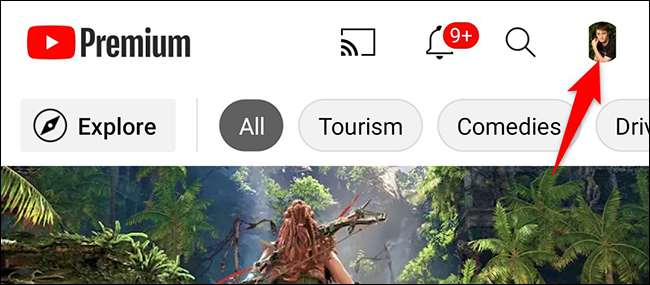
A profiloldalon érintse meg a "Vásárlások és tagság" elemet.
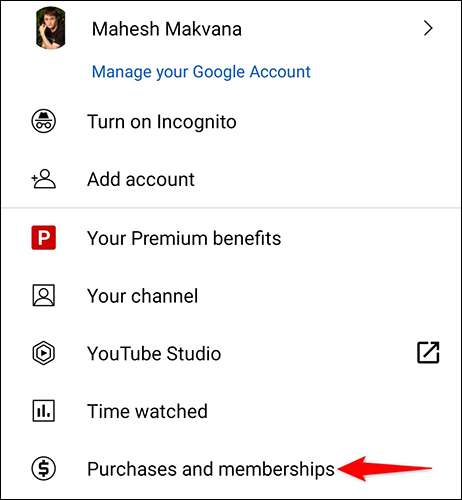
Most a "Vásárlások és tagság" képernyőn van. Itt, a "Tagság" szakaszban érintse meg a "Premium."
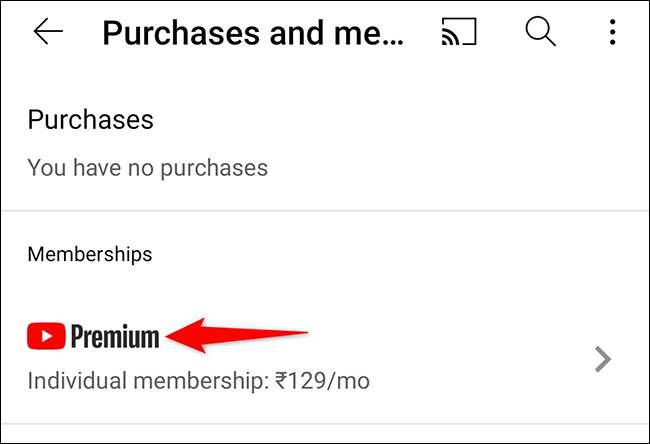
A megnyíló "YouTube Premium" oldalon érintse meg a "deaktiválás" gombot.
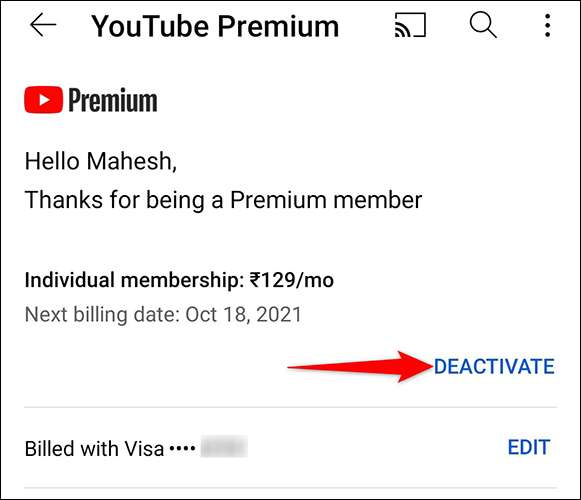
A megnyíló kérésben érintse meg a "Folytatás a törlést".
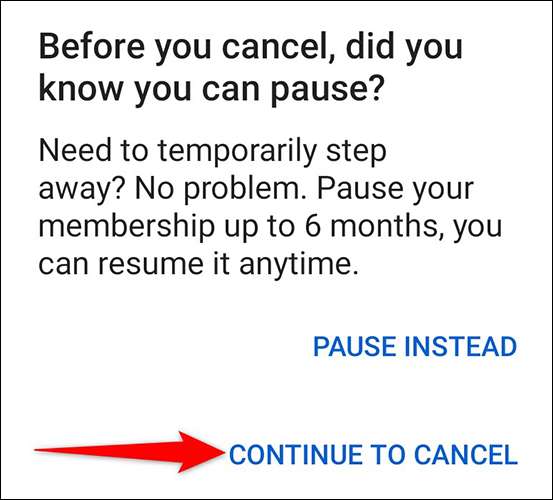
Most már látja a "Tagság törlése" oldalt. Az oldal alsó sarkában érintse meg a "Tovább" gombot.
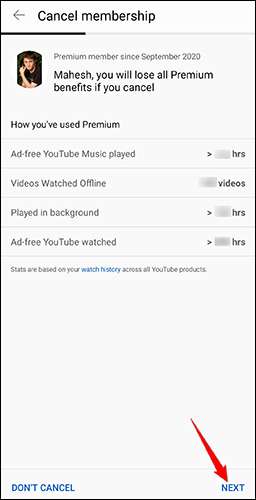
A YouTube megkérdezi az okot, hogy elhagyja a prémium szolgáltatást. Válassza ki az okát a listában. Ha nem szeretné megadni az okot, válassza a "Nem szeretne válaszolni".
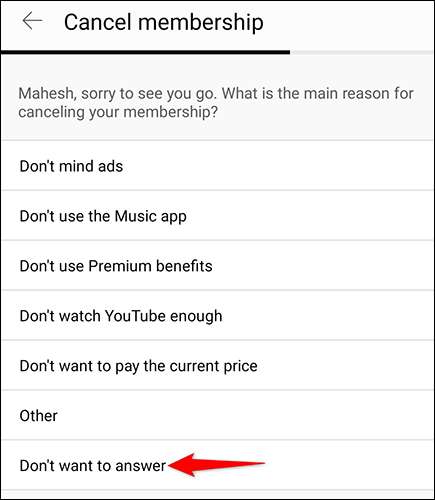
A végső "megerősítés törlése" oldal nyitva lesz. Az oldal jobb alsó sarkában érintse meg a "Megszakítás Premium" gombot.
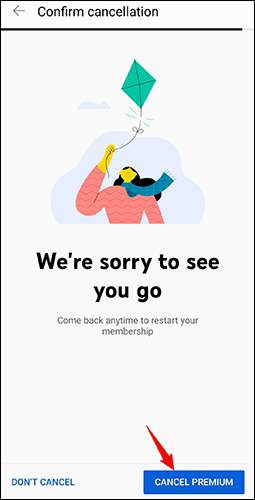
És ez az. A YouTube Premium előfizetése most törlődött.
Ha jól hagyod a YouTube-ot, és itt van egy csatorna, akkor érdemes Törölje a YouTube-csatornáját is.
ÖSSZEFÜGGŐ: A YouTube-csatorna törlése
A YouTube-prémium előfizetés törlése az Apple-től vásárolt
Az iPhone-on vagy az iPad-on, ha az Apple-n keresztül feliratkozott a YouTube-prémiumra, meg kell adnia Törölje az előfizetését az Apple-ről .
Ehhez fejezze be a beállításokat & gt; az Ön neve & gt; Az iPhone vagy az iPad előfizetései. Érintse meg a "YouTube Premium" gombot a listán, majd érintse meg a "Mégsem előfizetés törlése" elemet.
És ez véget vet a prémium előfizetéshez a YouTube-on!
ÖSSZEFÜGGŐ: Hogyan kell törölni az App előfizetéseket iPhone vagy iPad-on
Ha egy ideig szünetelteti a streaming hobbit, érdemes Törölje a Netflix előfizetését , is.
ÖSSZEFÜGGŐ: Hogyan lehet törölni a Netflix előfizetését